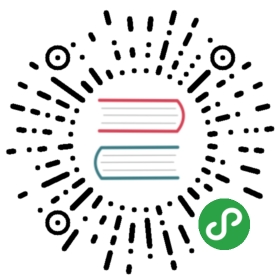自动化遍历使用指南
自动化遍历
使用方法
- 准备工作
Android: 使用数据线连接
iOS: 运行模拟器
- 启动server
tdt traversal start
Q:如果启动过程中提示依赖安装失败怎么办?
A:可以手动在traversal-server的目录下运行命令:
npm i
- 测试包
⚠️ 测试包应使用可供调试的debug版本,并启动本地调试。
可参考命令
tdt packager start启动本地代码调试
启动server后,打开App即可。
⚠️ 检查并确保您的App首页,或启动测试的页面是否有触发页面更新(render)的操作。
如测试启动的页面无触发更新的操作,会无法触发自动遍历。可在页面componentDidMount方法中增加测试代码如:
this.setState({ startTest: true})强制页面更新来触发启动自动遍历。
- 查看测试结果
测试结果存放在项目目录的records目录下,以时间命名,如2019-10-01.txt
您也可以在server启动的状态下,浏览器打开http://localhost:3000/analysis?file=2019-10-01.txt查看测试结果。
💡 上面展示的链接仅为示例,file参数请替换为您的测试结果文件名。
Q&A
- Q:想要在iOS真机上运行自动化遍历怎么办?
A:修改SceneTraversal.js"ws://localhost:3000/…",将localhost替换为server的ip地址。
- Q:如何跳过页面上的某个元素?
A:给元素添加属性ignoreTraversal
Example:
<Button ignoreTraversal text={'I\'m a Button'} onPress={() => {}} />
- Q:如何定制遍历路径?
A:工具提供了白名单功能,可以支持您定制的遍历路径。在项目traversal-server目录下,编辑strategy.json,添加需要遍历的module和scene的白名单。
Example:
{"whitelist": {"moduleNameA": "*", // 模块下全页面白名单"moduleNameB": ["sceneNameA", "sceneNameB"] // 模块下指定页面白名单}}
- Q:如何跳过某些模块或页面不被遍历?
A:工具提供了黑名单功能,黑名单中的模块或页面会被跳过。配置方式和白名单类似。
Example:
{"blacklist": {"moduleNameA": "*", // 模块下全页面黑名单"moduleNameB": ["sceneNameA", "sceneNameB"] // 模块下指定页面黑名单}}